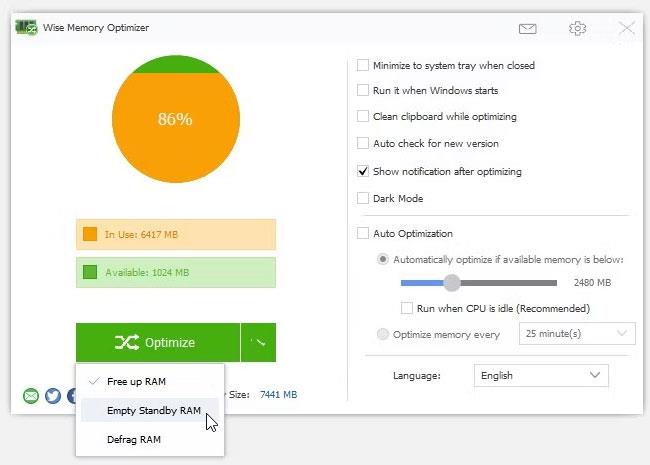RAM-cache ger snabb åtkomst till ofta använda PC-data och snabbar upp systemets svar. Men hur fungerar det och hur tar man bort det?
Dagens artikel kommer att titta på hur RAM-cache fungerar, fördelarna och nackdelarna med att regelbundet rensa cachen, etc.
Vad är RAM-cache och hur fungerar det?
RAM-cache hänvisar till en del av en dators random access memory ( RAM ) som används för att lagra data som ofta används. Den fungerar som en buffert mellan processorn och långsammare lagringsenheter, som hårddiskar eller SSD-enheter .
Dess huvudsakliga syfte är att påskynda datahämtning och förbättra systemets övergripande prestanda.
Det är viktigt att notera att RAM-cache är flyktigt minne, vilket betyder att dess innehåll kommer att gå förlorat när du startar om din dator. I det här fallet måste data hämtas från lagringsenheten och sparas i RAM-cachen vid omstart. Men den goda nyheten är att hela processen oftast går snabbt!
Så här fungerar RAM-cache:
- Hämta data : När din dator får åtkomst till data från en lagringsenhet laddas data initialt in i RAM-cachen genom en process som kallas caching. Den cachade datan kommer sedan att vara redo för snabb åtkomst av processorn. Detta eliminerar behovet av att hämta data direkt från en långsammare lagringsenhet varje gång den efterfrågas.
- Cachealgoritmer : RAM-cacher använder olika algoritmer för att bestämma vilken data som kommer att lagras i cachen och hur länge den kommer att stanna där. I de flesta fall prioriterar dessa algoritmer data som används ofta eller nyligen.
- Cachehantering : Hantering av RAM-cache hanteras vanligtvis av operativsystemet eller cacheprogramvaran. Systemet övervakar dataanvändningsmönster och justerar automatiskt cacheinnehåll baserat på efterfrågan. Till exempel kan systemet ibland radera sällan använda data från cachen för att göra plats för ny data.
Är att rensa RAM-cache detsamma som att frigöra RAM?
Rensa RAM-cache skiljer sig från att frigöra RAM . Även om båda åtgärderna är relaterade till minneshantering, riktar de sig mot olika aspekter.
Rensa RAM-cache avser att tömma cachen som lagrar data som ofta används i din dators RAM-minne. Men att rensa RAM-cachen riktar sig inte direkt mot eller frigör minne som upptas av aktiva processer eller data.
Samtidigt avser frigöring av RAM-minne till att frigöra minne som upptas av inaktiva eller oanvända processer och data. Detta gör att systemet har mer minne för att utföra nya uppgifter.
Så vad händer om cachad data tar upp mycket utrymme på ditt RAM? Kommer inte att ta bort det frigöra ditt RAM?
I allmänhet är mängden utrymme som upptas av cachad data i RAM vanligtvis liten. Kom ihåg att syftet med RAM-cache är att lagra data som ofta används för snabb hämtning. Och sanningen är att den här typen av data inte kräver en betydande del av tillgängligt minne.
Hur man rensar RAM-cache i Windows
Nedan finns metoder för att rensa RAM-cache på din enhet.
1. Starta om enheten

Starta om din Windows-enhet och all RAM-cache försvinner. Men varför?
När du startar om din dator kommer operativsystemet att stänga av alla processer och tjänster, inklusive de som använder RAM-cache. Därför kasseras innehållet i cachen och RAM-minnet rensas effektivt.
2. Ta bort temporära filer
Här är en annan enkel och effektiv metod!
Genom att ta bort temporära filer tar du bort onödiga filer som ackumuleras med tiden. Detta inkluderar data som kan lagras i RAM-cache.
3. Använd verktyg från tredje part
Du kan också rensa RAM-cache med hjälp av ett tredjepartsverktyg som Wise Memory Optimizer.
Här är stegen att följa:
- Ladda ner och installera Wise Memory Optimizer .
- Kör verktyget och klicka på rullgardinsmenyn Optimera.
- Välj Emply Standby RAM från alternativen och följ instruktionerna på skärmen.
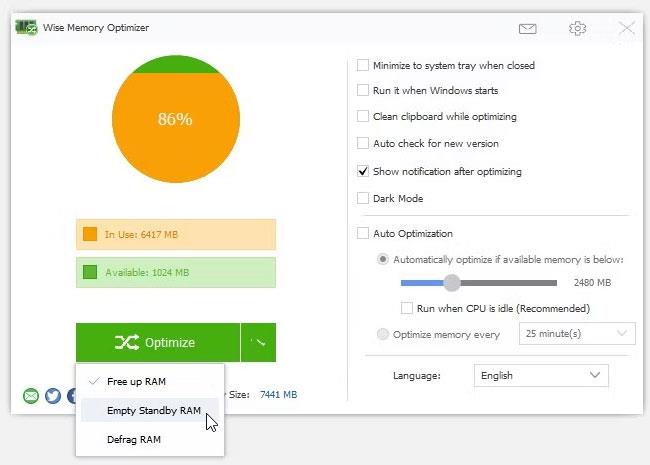
Välj alternativet Emply Standby RAM på Wise Memory Optimizer-verktyget
Det bästa med det här verktyget är att du också kan använda det för att frigöra RAM. För att göra det, tillämpa de föregående stegen och välj Frigör RAM från rullgardinsmenyn Optimera.
Obs : Det är viktigt att ladda ner verktyg som Wise Optimizer från välrenommerade källor och använda dem med försiktighet. Försäkra dig alltid om kompatibilitet med ditt system och följ instruktionerna på verktyget.